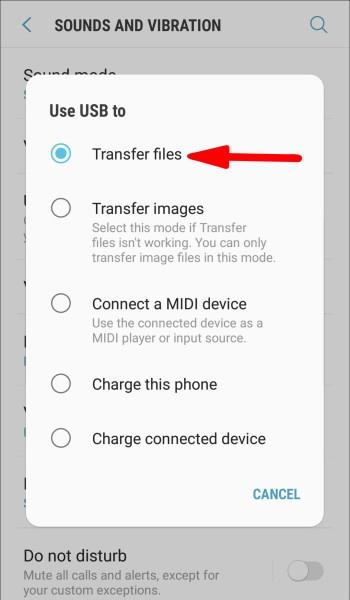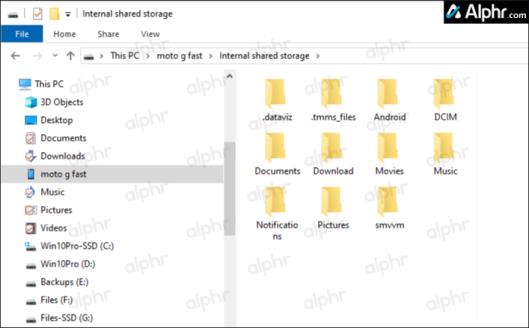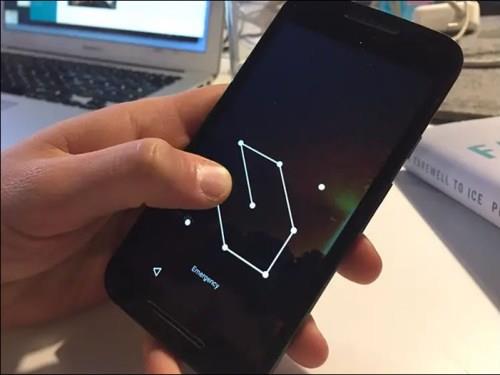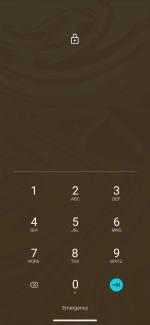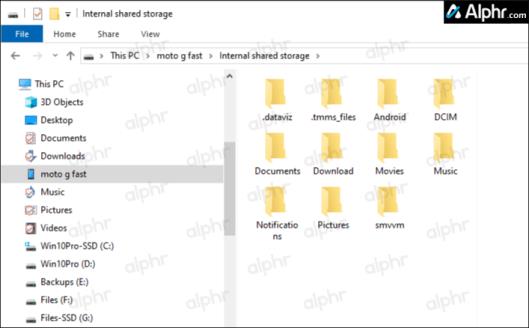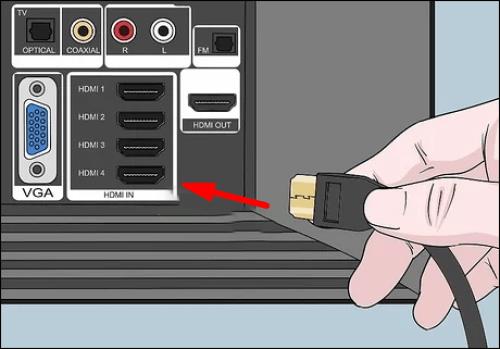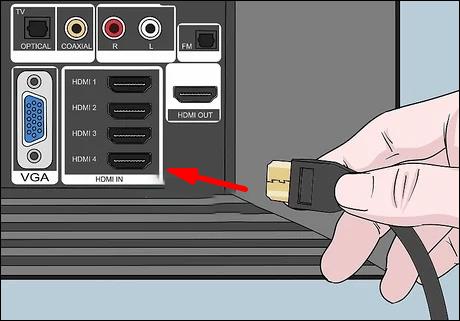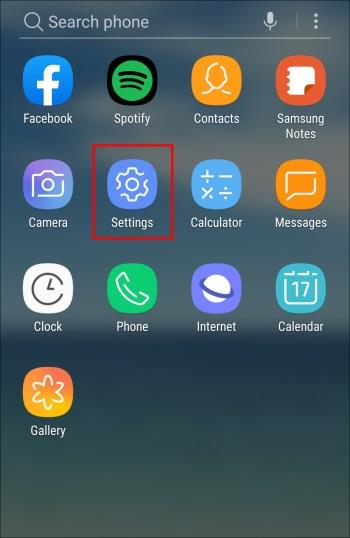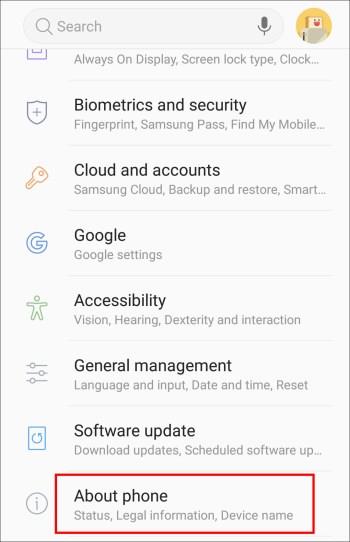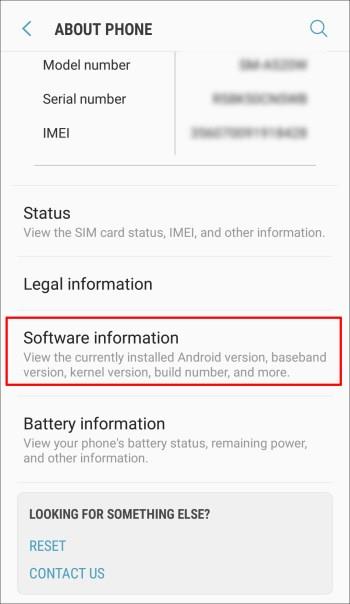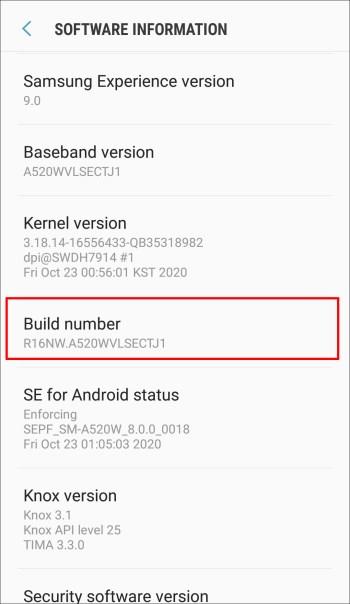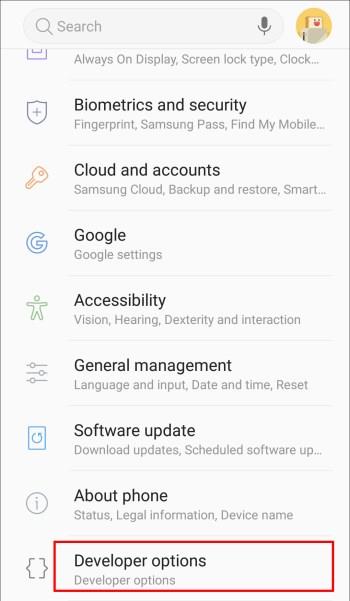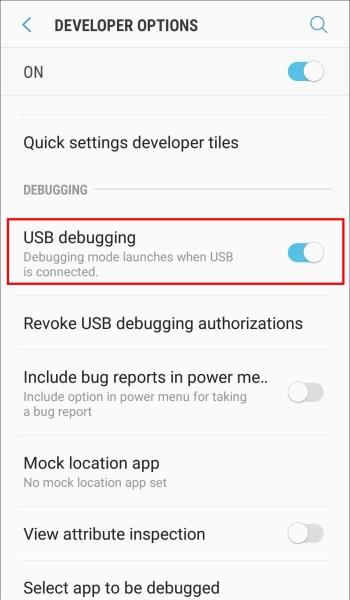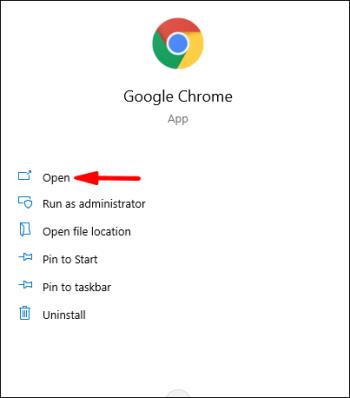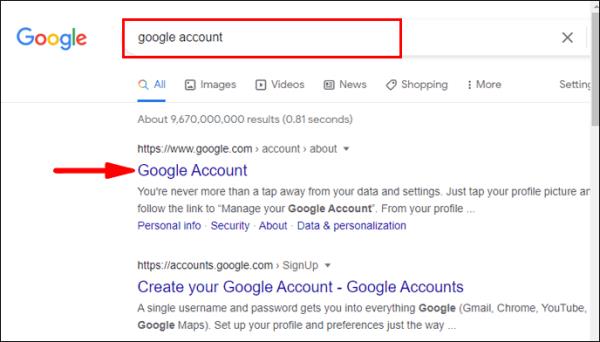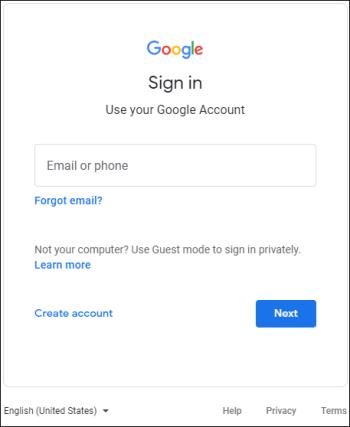Боротися з розбитим екраном на телефоні Android – справа клопітка. Хоча екрани телефонів міцні, одна неприємна крапля може їх повністю розбити. Зважаючи на те, що більшість людей мають на своїх телефонах багато незамінного вмісту, важливо знати, як отримати до нього доступ у разі непередбаченого випадку.

Якщо у вас зламався екран телефону, у вас є кілька способів відновити дані. Для виконання деяких етапів вам знадобиться додаткове обладнання. Вибір методу відновлення даних залежить від того, чи видимий ваш екран, має сенсорну функцію чи ні.
Примітка: багато читачів стверджують, що стаття марна, оскільки у вас зламаний екран, який не працює і не може нічого робити. Зверніть увагу на заголовки розділів і рішення. У статті пояснюється, що робити, якщо у вас зламався екран, втрачена безконтактна функція або є комбінація інших видів. Ви не можете ефективно використовувати телефон, але відновити важливі дані в таких ситуаціях можливо . Продовжуйте читати, щоб дізнатися більше.
Як отримати доступ до телефону Android із розбитим, але видимим екраном
Розбитий, але видимий екран Android із сенсорною функцією є найкращим сценарієм для відновлення цінних даних. Найкраще, що ви можете зробити, це перенести всі свої дані на комп’ютер до того, як тріщина пошириться і вам доведеться замінити екран. Вам не потрібне додаткове обладнання, окрім кабелю USB, який зазвичай використовується для зарядки телефону.
- Розблокуйте телефон за допомогою PIN-коду, відбитка пальця чи будь-якого іншого способу.
- Підключіть телефон до комп’ютера за допомогою кабелю USB.

- Торкніться режиму передачі файлів, оскільки сенсорний екран усе ще працює. Він може мати інший ярлик залежно від марки та моделі телефону.
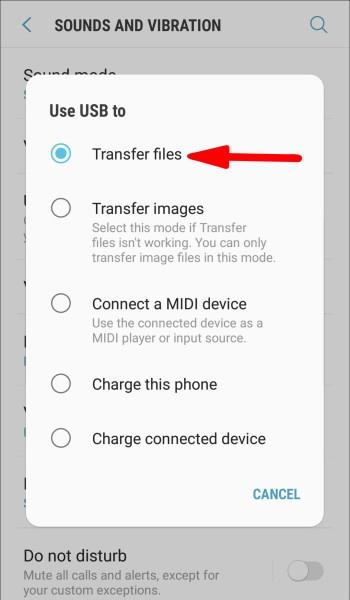
- Використовуйте комп’ютер, щоб отримати доступ до телефону та отримати всі файли.
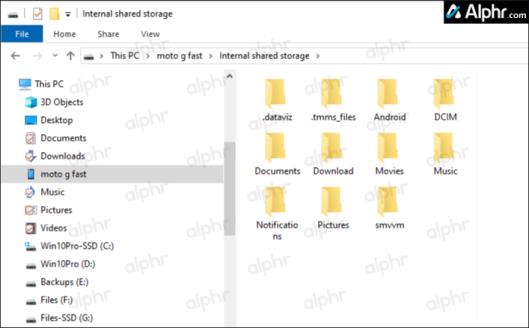
Як отримати доступ до телефону Android без сенсорної функції
Ви впустили телефон, але все бачите на дисплеї, але сенсорний екран не працює. Якщо це звучить знайомо, є спосіб отримати доступ до телефону, але вам потрібне додаткове обладнання: USB-миша, клавіатура (додатково) і USB-концентратор із портом HDMI. Ось кроки, які вам слід виконати:
- Спочатку перевірте, чи ваш телефон розблоковано, оскільки датчик дотику (дигітайзер) все ще працює. Опція розблокування відбитком пальця/обличчям увімкнена, якщо вам пощастить. Якщо ні, ви повинні відкрити його, ввівши пароль або шаблон, тому перевірте наступні кроки.
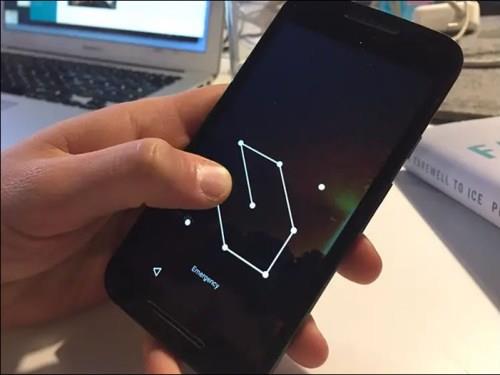
- Під’єднайте кабель USB до телефону, а інший кінець – до концентратора USB.

- Також підключіть USB-мишу до концентратора.

- Оскільки ви бачите екран свого телефону, використовуйте мишу, щоб завершити шаблон пароля або PIN-код і переміщатися по телефону. За потреби ви також можете додати клавіатуру до концентратора USB.
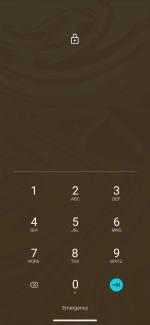
- Розблокувавши телефон, підключіть USB-концентратор до ПК.

- Використовуйте мишу, підключену до телефону, для навігації та вибору режиму передачі файлів. Деякі телефони Android автоматично відображають параметри USB, але багато ні.

- Тепер ваш телефон підключиться до комп’ютера невізуально. Ви можете використовувати файловий провідник свого ПК, щоб переглядати телефон і зберігати всі важливі файли на комп’ютері.
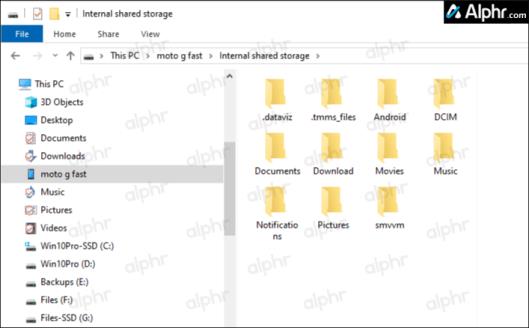
Як отримати доступ до телефону Android без екрана
Відсутність дисплея на вашому телефоні Android може статися через фізичні пошкодження, тож як дізнатися, що ваш телефон усе ще працює? Ви повинні почути звуки сповіщень і відчути вібрацію. Ви також можете почути звук, якщо спробуєте розблокувати телефон за допомогою пам’яті. На щастя, є спосіб отримати дані з телефону, у якого не працює дисплей. У цьому випадку вам знадобиться інший телефон Android, як описано нижче.
- Якнайшвидше підключіть телефон до зарядного пристрою. Ваш телефон потрібно увімкнути та зарядити.

- Візьміть або позичте інший телефон Android (бажано тієї ж моделі, але принаймні такої самої версії Android) і підключіть його (хороший) до комп’ютера за допомогою кабелю USB.

- Можливо, ви побачите спливаюче вікно, де вам слід вибрати режим передачі файлів або будь-який інший варіант, який вказано на вашому телефоні.

- Згадайте, де ви натискали на екран цього телефону.
- Тепер підключіть зламаний телефон до комп’ютера за допомогою кабелю USB. Ви нічого не побачите, але ви потренувалися на іншому телефоні Android і тепер знаєте, якої частини екрана торкнутися.
- Ви повинні почути сповіщення, якщо вам вдалося його підключити.
- Тепер ви можете отримати доступ до телефону з комп’ютера та зберегти всі необхідні файли.
Примітка. Якщо ваш телефон заблоковано за допомогою опції розпізнавання обличчя/відбитків пальців, ви можете легко розблокувати його, оскільки телефон усе ще працює з чорним екраном. Якщо ви використовуєте ключ для розблокування телефону, спробуйте відпрацювати його на іншому телефоні Android, перш ніж вводити його напам’ять. Те саме стосується, якщо у вас є пароль, який потрібно ввести.
Як отримати доступ до Android без екрану та сенсорної функції
Телефон Android із пошкодженим/невідповідаючим екраном і без сенсорної функції є найгіршим сценарієм для відновлення цінних файлів. Зберегти дані з телефону в такому стані складно, але не неможливо. Ви можете спробувати кілька речей.
1. Підключіть свій телефон до телевізора, щоб отримати доступ до телефону
Щоб під’єднати свій смартфон Android без екрану чи сенсорної функції до телевізора, вам потрібен USB-концентратор із HDMI, USB-миша, адаптер USB-HDMI (якщо на концентраторі немає виходу HDMI) і кабель HDMI.
Примітка. Багато телефонів Android не підтримують вихід HDMI за допомогою Mobile High-Definition Link (MHL) або альтернативного режиму HDMI, тому для них немає доступних варіантів відновлення. Деякі телефони, які підтримують HDMI, використовують власне програмне забезпечення, як-от Samsung DeX, Motorola Ready For тощо, але для налаштування та використання зазвичай потрібен повністю справний телефон. Для телефонів, які не підтримуються, адаптер Mirascreen USB – HDMI (а не стандартний кабель USB – HDMI) працює, лише якщо ви можете керувати екраном телефону за допомогою дотику або миші, щоб активувати його .
Ось як підключити телефон до HDMI без робочого екрана та сенсорної функції:
- Підключіть USB-концентратор до телефону, а кабель HDMI-USB (кінець HDMI) — до телевізора.
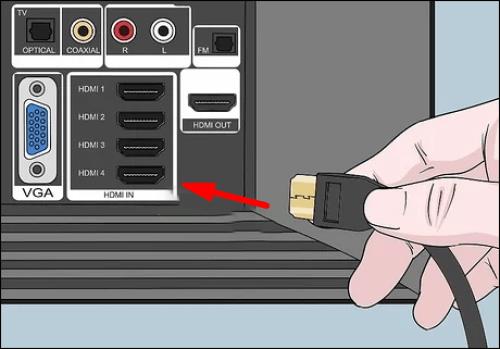
- Підключіть інший кінець кабелю HDMI-USB до концентратора USB .
- Підключіть мишу до концентратора USB .
- Увімкніть телевізор і виберіть правильний вхід HDMI .
- Тепер ви можете отримати доступ до свого телефону через телевізор. Ви можете створити резервну копію своїх файлів, змінити налаштування або спробувати встановити одну з доступних на ринку програм для резервного копіювання.
2. Підключіть свій телефон до ПК, щоб створити резервну копію важливих файлів і даних
Якщо налагодження USB було ввімкнено до того, як ваш екран зламався, це дозволить отримати доступ до телефону через комп’ютер за допомогою USB-кабелю, не запитуючи дозволу. Однак ця функція не ввімкнена за замовчуванням і зазвичай вимкнена. Для підключення телефону до комп’ютера потрібно активувати налагодження USB. Однак розбитий і не реагуючий чорний екран, який не має сенсорної функції, робить майже неможливим увімкнути налагодження. По-перше, ви повинні підключити пристрій до телевізора, щоб використовувати його як дисплей, перш ніж ви зможете підключити його до ПК для резервного копіювання даних. Тому переконайтеся, що ви перевірили кроки, згадані вище, перш ніж підключати телефон до ПК.
- Підключіть зламаний телефон до телевізора, дотримуючись попередніх інструкцій.
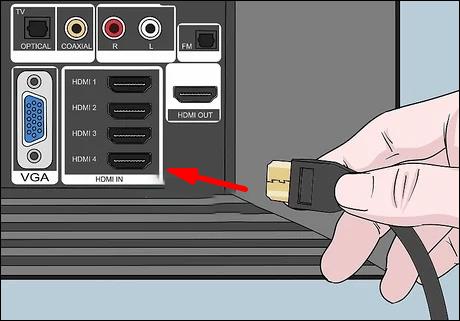
- За допомогою дисплея телефону на телевізорі та підключеної миші перейдіть до Налаштувань .
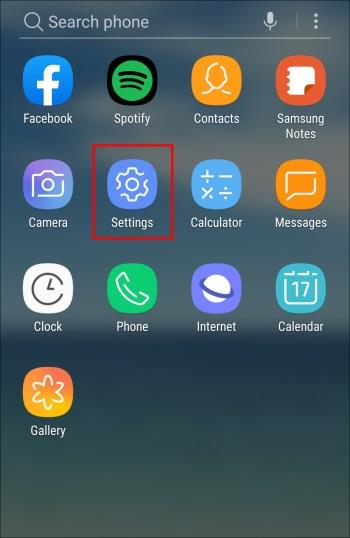
- Прокрутіть униз і виберіть Про телефон або Про .
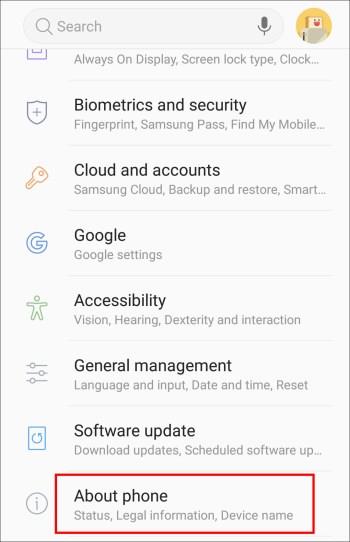
- Виберіть Відомості про програмне забезпечення .
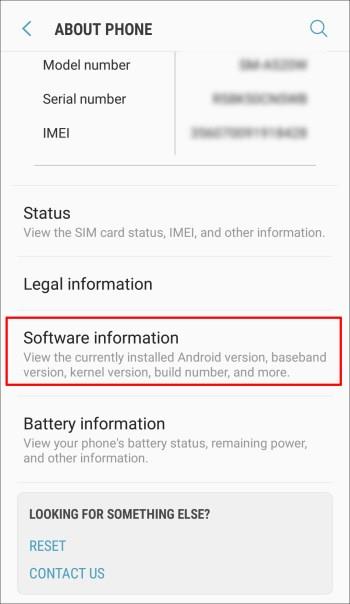
- Знайдіть і клацніть параметр Номер збірки сім разів, щоб розблокувати параметри розробника.
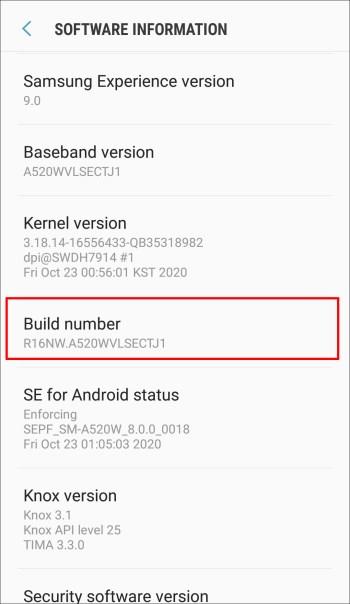
- Поверніться до головних налаштувань і натисніть Параметри розробника .
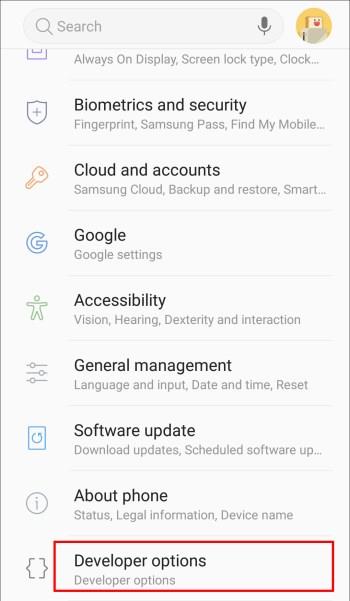
- Посуньте перемикач, щоб увімкнути налагодження USB .
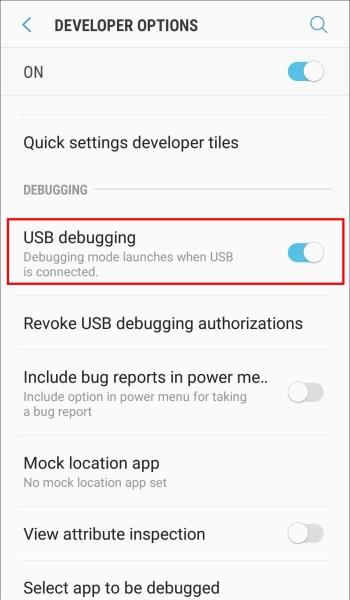
- Увімкнувши налагодження USB за допомогою дисплея телевізора, відключіть телефон і підключіть його до комп’ютера. На комп’ютері отримайте доступ до телефону та отримайте цінні дані.
3. Підключіться до свого облікового запису Google Android за допомогою ПК, щоб відновити дані телефону
Якщо у вас однаковий обліковий запис Google на телефоні та комп’ютері, ви можете отримати доступ до облікового запису з комп’ютера та спробувати зберегти потрібні файли. Однак, якщо ви не синхронізували свій телефон, цей метод не буде успішним, і ви не матимете доступу до будь-яких несинхронізованих або несинхронізованих даних на телефоні.
- Відкрийте браузер.
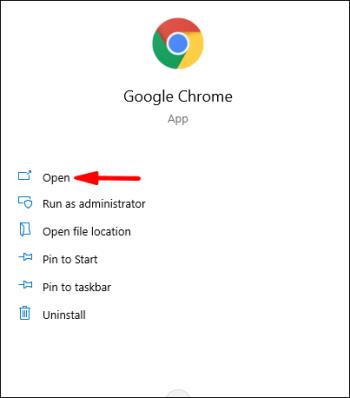
- Введіть
google account і відкрийте його.
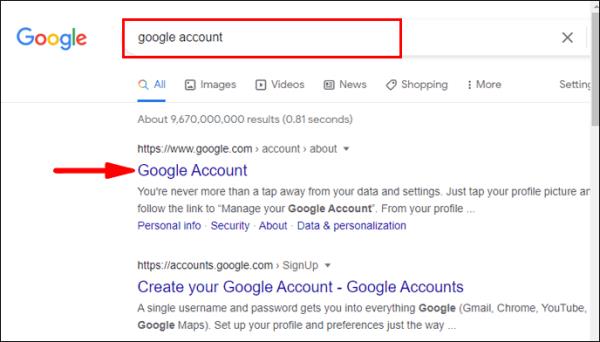
- Увійдіть у свій основний обліковий запис Google Android.
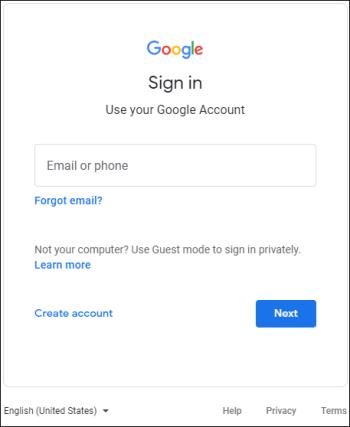
- Доступ до синхронізованих файлів.
4. Використовуйте програму третьої сторони для відновлення даних
Деякі програми сторонніх розробників, наприклад Vysor, можуть допомогти вам отримати доступ до телефону. Однак, якби ви не встановили їх на своєму телефоні перед розбиттям екрана, було б майже неможливо зробити це з чорним екраном, який не реагує. Крім того, ці програми вимагають підключення телефону до комп’ютера, а для цього вам потрібно буде ввімкнути налагодження USB, як описано раніше.
Що стосується програм сторонніх розробників, які відновлюють дані з пошкодженого телефону, більшість користувачів вважають їх надто складними у використанні, особливо з абсолютно нефункціональним екраном.
5. Використовуйте майстерню з ремонту телефонів, щоб відновити дані
Якщо ви спробували все вищезазначене, але все ще не можете отримати доступ до свого телефону, на жаль, схоже, що ваш телефон серйозно пошкоджено. У цьому випадку найкраще, що ви можете зробити, це віднести його до професіонала, який, можливо, зможе замінити ваш екран або відновити втрачені дані.
Основні профілактичні заходи для захисту вашого телефону або відновлення даних
Розбити екран телефону може статися з кожним. Ваші файли можуть залишитися в пастці на вашому пристрої одним лише падінням.
Загалом важливо зберігати резервні копії телефону. Таким чином ви зможете зберігати цінні файли та фотографії в одному місці. Ви можете використовувати такі хмарні служби, як Google Drive, iCloud, Mega Uploader тощо, і налаштувати автоматичне резервне копіювання. Крім того, ви можете регулярно передавати файли з телефону на комп’ютер за допомогою USB-кабелю або зберігати їх на зовнішньому жорсткому диску чи USB-накопичувачі.
Щоб запобігти пошкодженню телефону в разі падіння, переконайтеся, що у вас є чохол і міцний захисний екран. Це допоможе вам захистити ваш пристрій і запобігти серйозному пошкодженню телефону.
Якщо у вас коли-небудь був розбитий екран, ви знайомі з відчуттям жаху, коли думаєте про всі файли, які могли бути втрачені. На щастя, є способи отримати доступ до телефону, навіть якщо у вас розбитий екран. У цьому покроковому посібнику ви прочитали кілька порад і хитрощів, як отримати цінні файли з телефону. Незважаючи на це, пам’ятайте, що профілактика завжди краще! Намагайтеся часто створювати резервні копії даних і захищати телефон.